目次
Windows 10とWindows 8には、いくつかのデフォルト(内蔵)のモダンアプリがプリインストールされています。 一方、私たちはしばしば、使用したりテストするために追加のアプリをインストールします。 そこで、不要なアプリをすべてアンインストールしたり、ディスクスペースを解放する必要があります。 このチュートリアルでは、Windows 10またはWindows 8、8.1コンピュータ上のモダンアプリを削除する方法を説明します。 *.
Windows 10とWindows 8のアプリのアンインストール処理について知っておくべきこと。
- があります。 インストール済み Appsとは、ユーザーからインストールされたすべてのアプリを指します。 内蔵型 アプリとは、Windows 10や8、8.1OSにプリインストールされているすべてのアプリを指します。 また、以下のように呼ばれることもあります。 デフォルト or プロビジョニング or ユニバーサル アプリ . をアンインストールする場合 備え付け WindowsのGUIを使用する方法(方法-1)、またはCCleanerを使用する方法(方法-2)により、アプリは現在のユーザーアカウントからのみ削除(登録解除)されます。 アプリをアンインストールする場合 ビルトイ CCleaner を使ってアプリを削除する方法(方法 2)は、すべてのユーザーアカウントからアプリが削除されます。 CCleaner は、内蔵アプリを削除する最も安全な方法で、Windows 10 コンピュータでのみ機能します。 アプリのアンインストールを行う場合、以下の方法があります。 備え付け アプリ すべてのユーザーアカウントから を完全に削除したい場合は、方法-3で説明したPowerShellコマンドを使用する必要があります。 内蔵型 Windows 10 と Windows 8,8.1 からアプリを一度に削除するには、この記事をお読みください:Windows 10 または 8 でデフォルトの組み込み(プロビジョニング)アプリをすべて削除する方法。

このチュートリアルでは、Windows 10、8.1、および8でストアアプリをアンインストールする方法について、3種類の方法と詳しい手順を説明します。
Windows 10とWindows 8でアプリをアンインストールする方法
方法1.GUIでWindowsアプリをアンインストールする方法2.CCleanerユーティリティを使ってWindows 10ストアアプリをアンインストールする方法3.PowerShellを使ってWindowsアプリをアンインストールする。 方法1.Windows 10とWindows 8、8.1でのGUIでアプリをアンインストールする方法。
- この方法を使用すると、ユーザーがインストールしたアプリと一部の非デフォルトのWindows 10アプリを現在のユーザーアカウントからのみアンインストールすることができます。
注意事項
- デフォルト(プリインストール)のWindowsストアアプリをアンインストールする場合は、以下の方法-2(最も安全な方法)または方法-3に進んでください。 Windows 10の内蔵アプリをすべて一度に削除する場合は、こちらの記事(Windows 10のデフォルトアプリをすべて削除する方法)をお読みください。
でAppを削除するには Windows 8、8.1 :
1.右クリック を選択し、アンインストールするアプリを選択します。 アンインストール l.
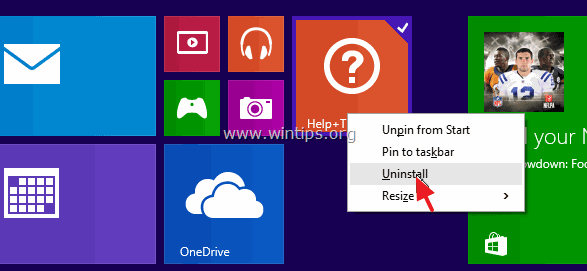
でAppを削除するには Windows 10 :
1. スタートボタンでクリック  をクリックします。 設定 .
をクリックします。 設定 .
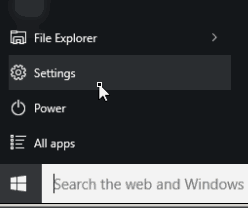
2. 設定オプションで システム .
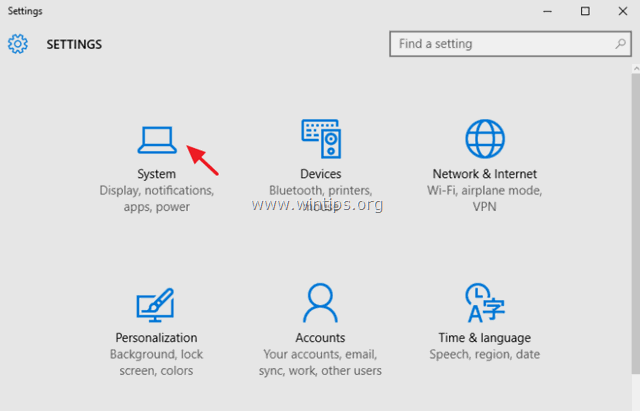
3. 左ペインで、以下を選択します。 アプリと機能 .
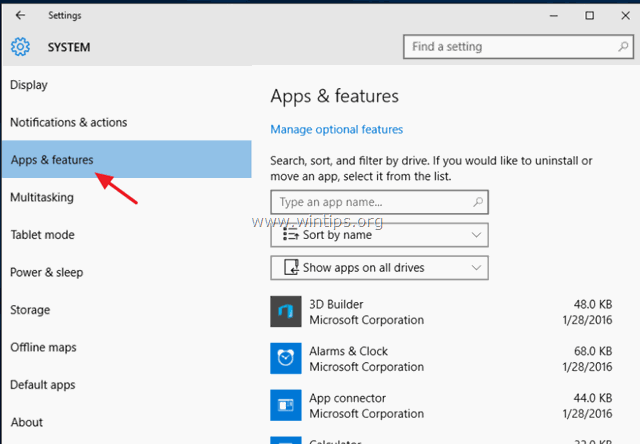
4. 右ペインで、アプリを選択し アンインストール . *
* 注 一覧からAppを選択し アンインストール ボタンが無効(グレーアウト)になっている場合は、選択したAppが デフォルト Windows 10アプリ。 Windows 10のデフォルトアプリはWindows GUIからアンインストールできないため、CCleanerなどのサードパーティ製プログラム(下記方法-2参照)またはPowerShellコマンド(下記方法-3参照)を使用してアンインストール(削除)する必要があります。
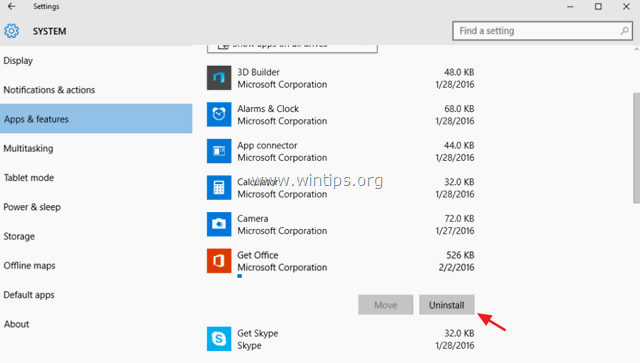
5. 2番目のアンインストールボタンをクリックして、Appの削除に進みます。
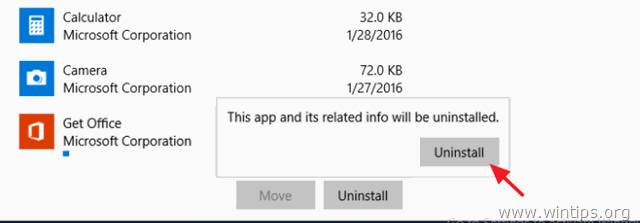
- 削除されたアプリを再インストールする場合、2つの方法があります。
- 削除したアプリをWindows ストアから再インストールする。 削除したアプリをPower Shellコマンドで再インストールするには、こちらのチュートリアル「Windows 10でデフォルトの組み込みアプリを再インストールする方法」の手順に従ってください。
方法2.CCleanerユーティリティでWindows 10のアプリをアンインストールする方法(Windows 10でのみ動作)。
Windows 10でモダンアプリをアンインストールする2つ目の方法は、CCleanerユーティリティを使用することです。 CCleanerは、デフォルト(組み込み/プリインストール)アプリを含む、インストールされたすべてのアプリを簡単にアンインストールできるため、Windows 10でアプリを削除する最も簡単(そして最も安全)な方法だと私は考えています。
- CCleanerを使ってWindows 10のストアアプリをアンインストールするには。
1. ダウンロードとインストール CCleaner をコンピュータにインストールします。
2.実行 CCleaner ユーティリティを選択し ツール を左ペインに表示します。
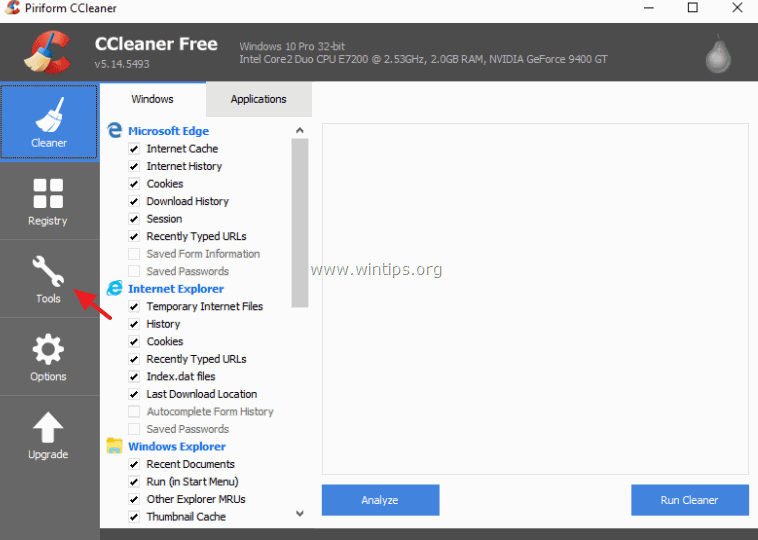
3. で アンインストール セクションで、Windows 10のインストールから削除するアプリを選択し、[OK]をクリックします。 アンインストール ボタンをクリックします。
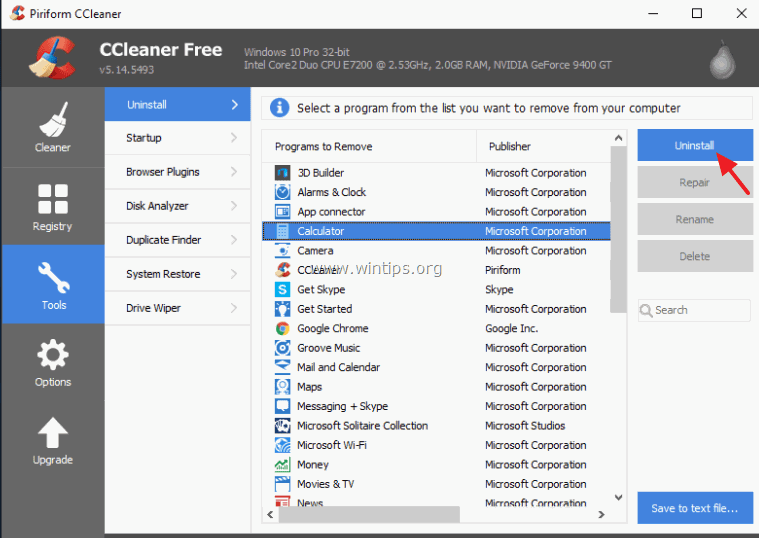
4. クリック よっしゃー をクリックして、アプリを完全にアンインストールしてください。
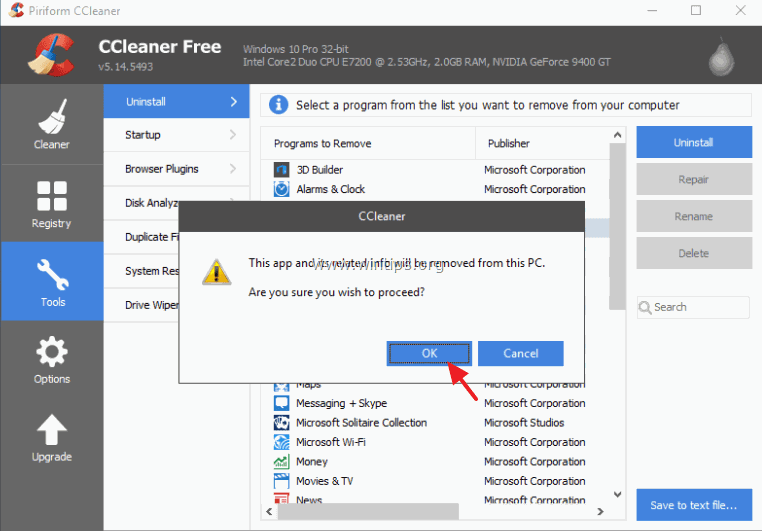
- 削除したアプリを再インストールしたい場合は、2つの方法があります。
- 削除したアプリをWindows ストアから再インストールする。 このチュートリアルの手順に従ってPower Shellコマンドを使用して削除したアプリを再インストールする: Windows 10のデフォルトの組み込みアプリを再インストールする方法
方法3.PowerShellからWindowsアプリをアンインストールする方法。
3つ目の方法は、Windows 10またはWindows 8, 8.1 OSでPowerShellコマンドを使用して、現在のアカウントまたはすべてのユーザーアカウントからアプリ(インストール済みまたは組み込み)を削除する方法を説明します。
手順1.PowerShellをAdmin権限で開く。
まず、Windows PowerShellをAdministratorで開く必要があります。
1. Cortanaの検索ボックスで、次のように入力します。 パワーシェル *
注)Windows 8、8.1の場合:「」を押します。 ウィンドウズ " + " S " キーで検索ボックスを開き、次のように入力します。 パワーシェル .
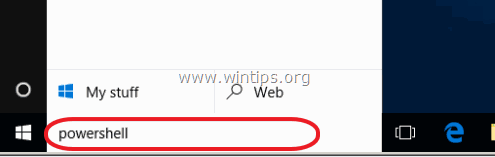
2. を右クリックします。 Windows PowerShell を選択してください。 管理者として実行する .
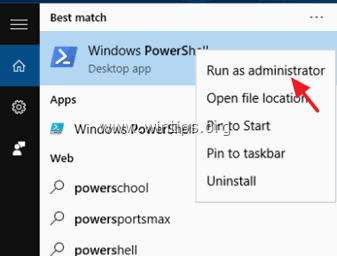
ステップ2.アンインストールしたいアプリの名前を探します。
Windows 10のPowerShellからインストール済みのモダンアプリを削除したい場合、まず、削除したいインストール済みアプリの名前を知っておく必要があります。
1. インストールされているアプリの名前を調べるには、PowerShellウィンドウで次のコマンドを実行し、ヒットします。 入力 :
- Get-AppxPackage
- 上記のコマンドの出力は、お使いのコンピューターにインストールされているすべてのアプリの名前と、インストールアプリパッケージのフルネームを表示するリスト (以下のスクリーンショットを参照) になります (アプリのインストールパッケージは、モダンアプリのインストールに必要なすべてのファイルを含む一意のファイルです)。
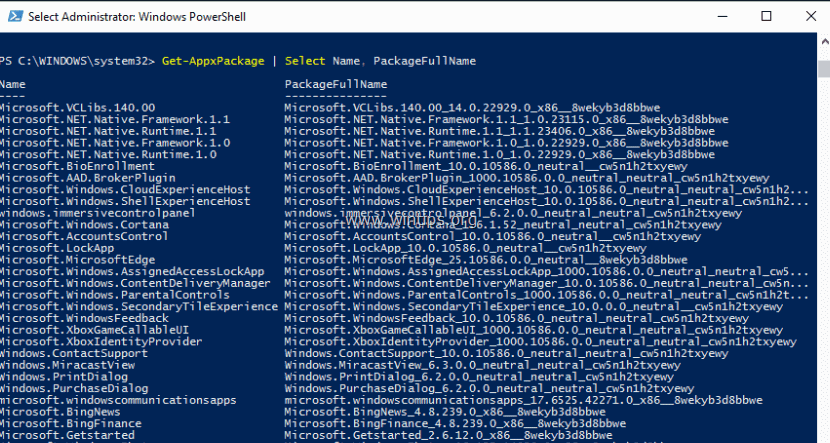
2. 最初の(名前)列を見て、アンインストールするアプリの名前に注目してください。 名前は、各行の最初のドット(.)の後に表示されます。
例えば、こんな感じです。 を削除するとします。 フォン・コンパニオン この場合、アプリの名前は""です。 WindowsPhone" .

ステップ3.Windows PowerShellからAppsをアンインストールする。
- のAppを削除するには げんざい ユーザで、次のコマンドを入力し、ヒットします。 入力 :
- Get-AppxPackage * パッケージ名
- のAppを削除するには 全ユーザー と入力し、次のコマンドを入力します。 入力 :
- Get-AppxPackage * パッケージ名 -オールユーザー
* 注 : に置き換えてください。 パッケージ名 " の値に、アンインストールするアプリの名前を指定します。
例1: を削除するには、" フォン・コンパニオン " 現在のユーザーからAppを取得するには、PowerShellで次のコマンドを実行します。
-
- Get-AppxPackage *windowsphone* (英語版のみ
例2: を削除するには、" フォン・コンパニオン " App をすべてのユーザーから削除するには、PowerShell で次のコマンドを実行します。
-
- Get-AppxPackage *windowsphone* (英語版のみ
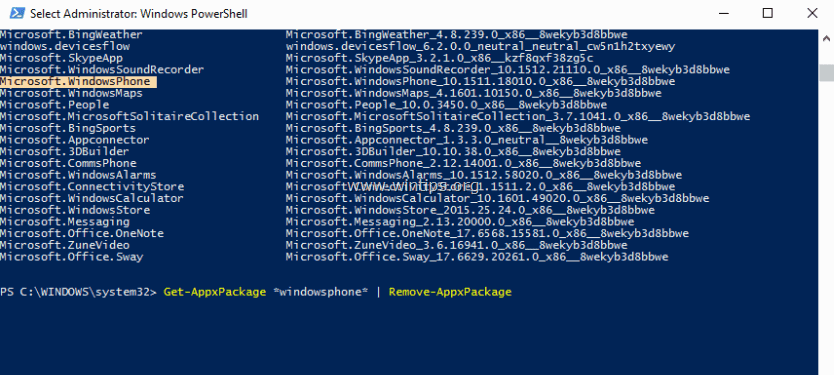
以上です!このガイドが役に立ったかどうか、あなたの経験についてコメントを残してください。 他の人のために、このガイドを「いいね!」と「シェア」してください。
- 関連記事:Windows 10、8でデフォルトの組み込み(プロビジョニング)アプリをすべて削除する方法。
追加ヘルプです。 以下は、PowerShellから特定のアプリをアンインストールするためのコマンドの一覧です。
アンインストールする場合 3Dブライダー :
- Get-AppxPackage *3dbuilder* (英語版のみ
アンインストールする場合 アンインストールする場合 Windowsのアラームと時計 :
- Get-AppxPackage *windowsalarms* (英語版のみ
アンインストールする場合 電卓 :
- Get-AppxPackage *windowscalculator* (英語版のみ
アンインストールする場合 メール&カレンダー :
- Get-AppxPackage *windowscommunicationsapps* (英語版のみ
アンインストールする場合 カメラ :
- Get-AppxPackage *windowscamera* (英語版のみ
アンインストールする場合 マイクロソフト グルーヴ(Zune) の音楽です。
- Get-AppxPackage *zunemusic* (英語版のみ
アンインストールする場合 地図 .
- Get-AppxPackage *windowsmaps* (英語版のみ
アンインストールする場合 映画・テレビ :
- Get-AppxPackage *zunevideo* (英語版のみ
アンインストールする場合 ニュース :
- Get-AppxPackage *bingnews* (英語)
アンインストールする場合 ワンノート :
- Get-AppxPackage *onenote*。
アンインストールする場合 人 :
Get-AppxPackage *people* (英語版のみ
アンインストールする場合 電話番号 :
- Get-AppxPackage *CommsPhone* (日本語)
アンインストールする場合 フォン・コンパニオン :
- Get-AppxPackage *windowsphone* (英語版のみ
アンインストールする場合 写真 :
- Get-AppxPackage *photos* (英語版のみ
アンインストールする場合 ストア :
- Get-AppxPackage *windowsstore* (英語版のみ
アンインストールする場合 ボイスレコーダー :
- Get-AppxPackage *soundrecorder* (サウンドレコーダー)
アンインストールする場合 天気 :
- Get-AppxPackage *bingweather* (英語版のみ
アンインストールする場合 Xbox :
- Get-AppxPackage *xboxapp* (英語版のみ

アンディ・デイビス
Windows に関するシステム管理者のブログ





